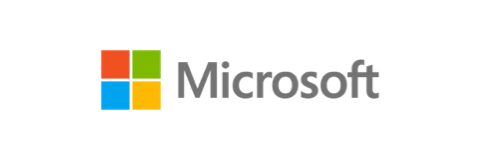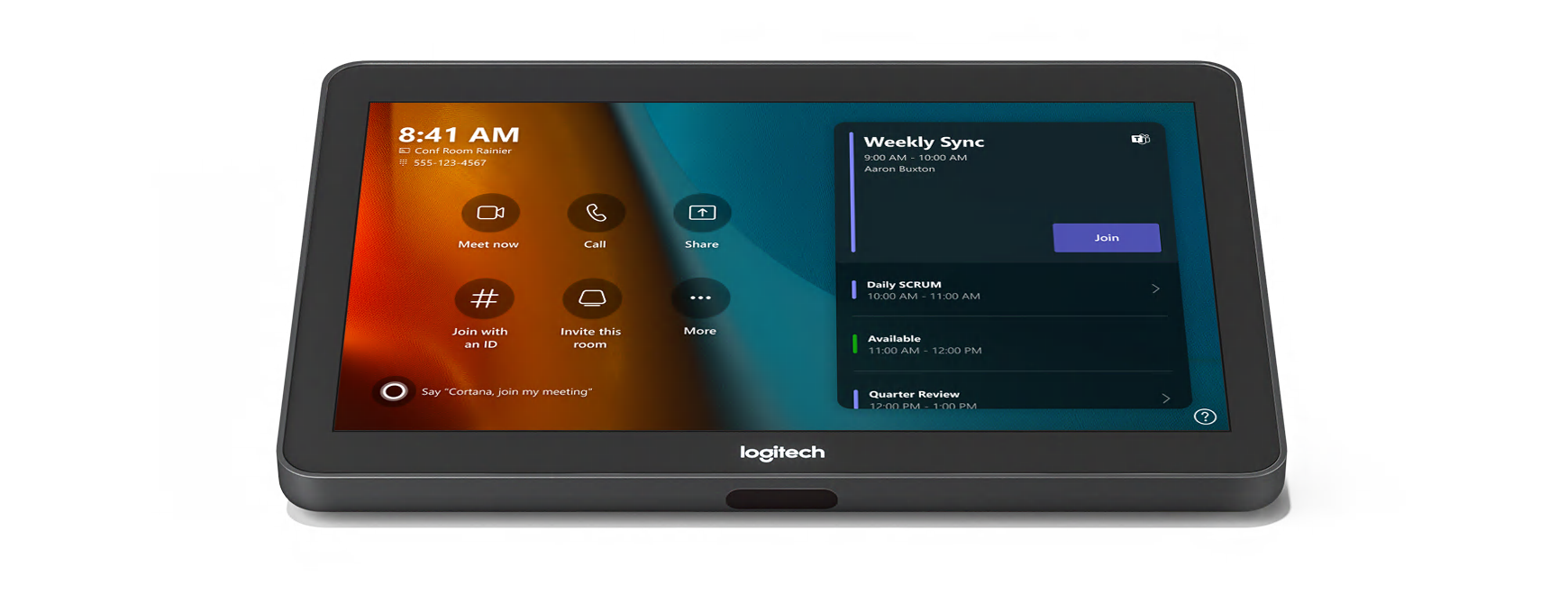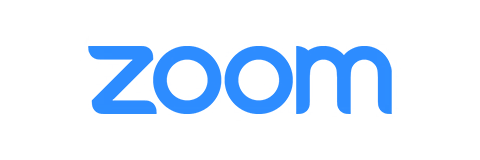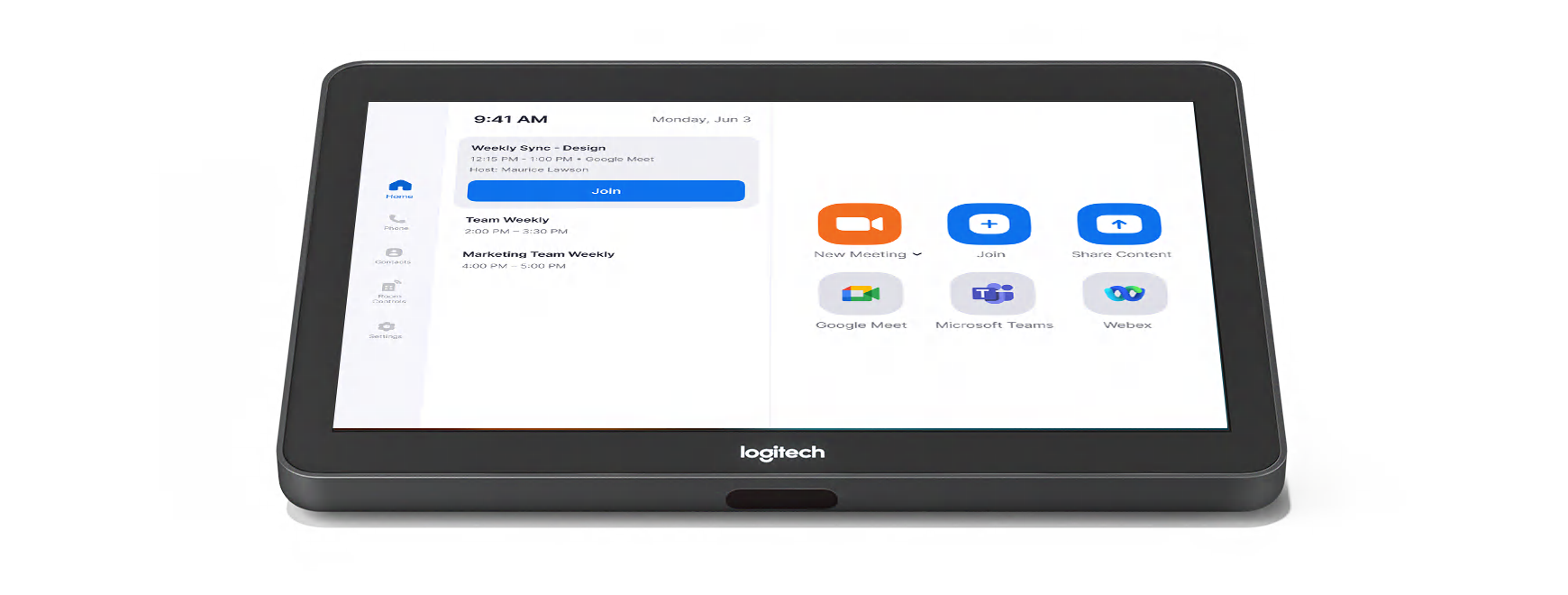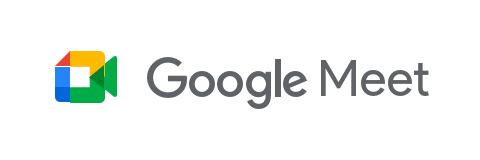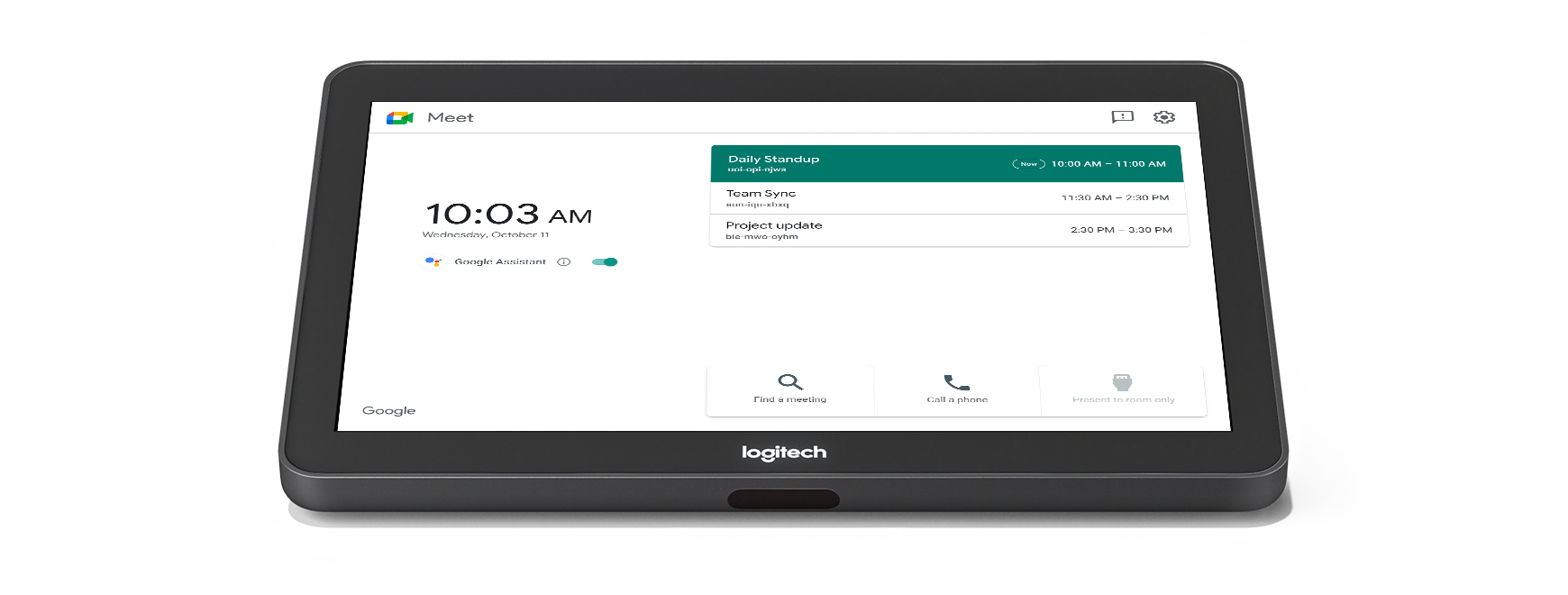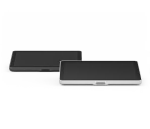Logitech TAP
เข้าร่วมการประชุมผ่านวิดีโอได้ง่ายด้วยส่วนควบคุมระบบสัมผัสที่เชื่อมต่อ USB และมีชุด Cat5e Kit ให้มาด้วย เพื่อการเดินสายที่ยืดหยุ่น
ปรับใช้โซลูชันสำหรับห้องอย่างง่ายดาย
เปลี่ยนพื้นที่ของคุณให้เป็นห้อง Microsoft Teams Room, Zoom Room หรือ Google Meet™ด้วย Logitech Tap เข้าร่วมด้วยการแตะครั้งเดียว, การรวมปฏิทิน, การแชร์เนื้อหาอย่างง่ายดาย และประสบการณ์ที่ทั่วถึงทั้งห้องทุกห้อง
ดูใบรับรองและข้อมูลความเข้ากันได้ล่าสุด คลิกที่นี่
กำลังมองหาส่วนควบคุมระบบสัมผัส อื่นๆ อยู่ใช่ไหม?
สำหรับการปรับใช้งานในห้องที่ใช้ Android เลือกใช้Tap IPตัวควบคุมระบบสัมผัสที่เชื่อมต่อเครือข่าย
สำหรับโซลูชัน Teams Rooms on Windows ระดับเริ่มต้น เรียนรู้เพิ่มเติมเกี่ยวกับTap กับชุด USB




การติดตั้งที่เป็นระเบียบและสะดวกสบาย
ดูดีอย่างเหมาะเจาะ
มีจอแสดงผลขนาดใหญ่ 10.1 นิ้ว, โครงต่ำ และเซ็นเซอร์จับการเคลื่อนไหวเพื่อความพร้อมเสมอ Tap จะดูดีในห้องโดยไม่สะดุดสายตา
การติดตั้งที่เป็นระเบียบและสะดวกสบาย
การเดินสายที่ง่ายและแน่นหนา
เดินสายออกจากด้านหลังหรือผ่านด้านล่าง เชื่อมต่ออย่างแน่นหนาด้วยกลไกการผ่อนความตึงและการเก็บสายในตัว



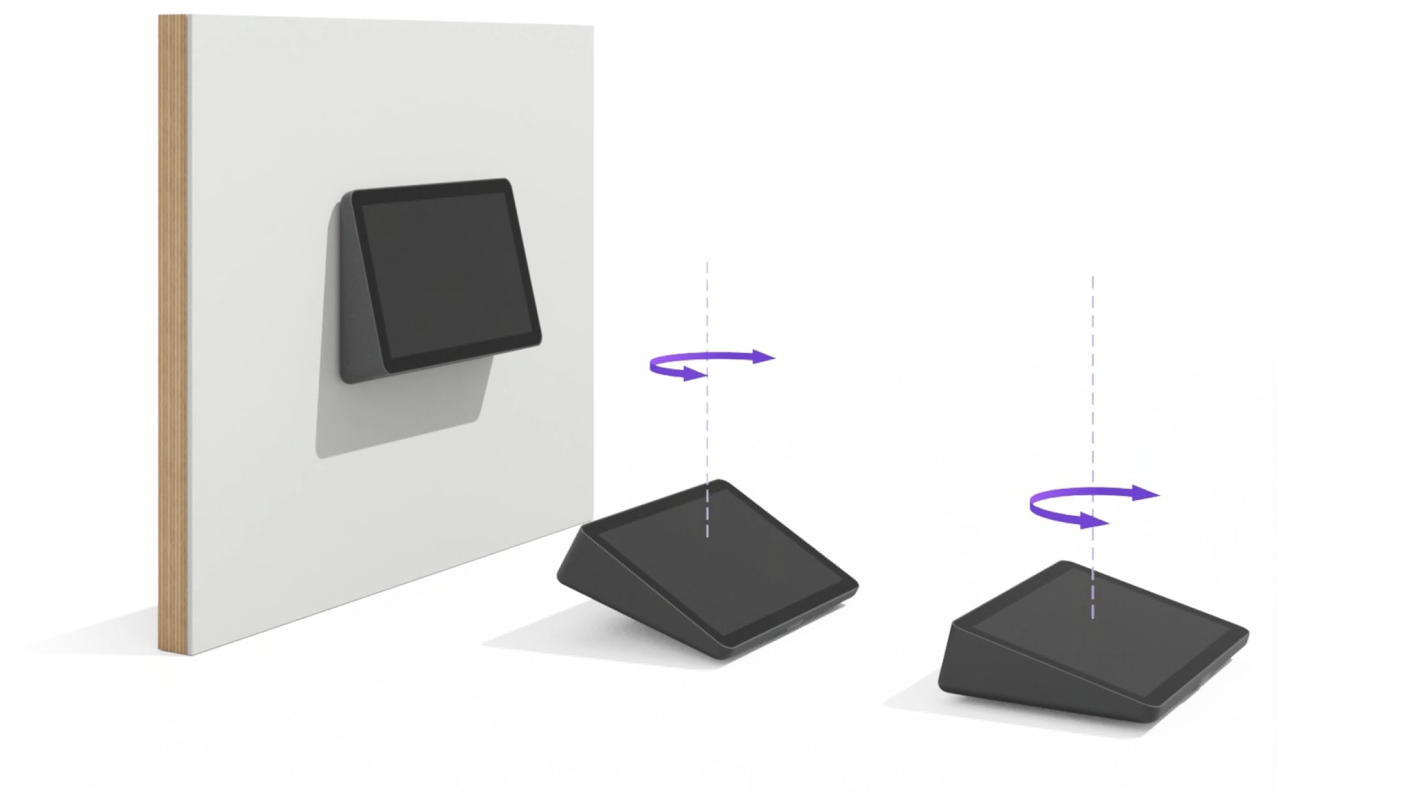
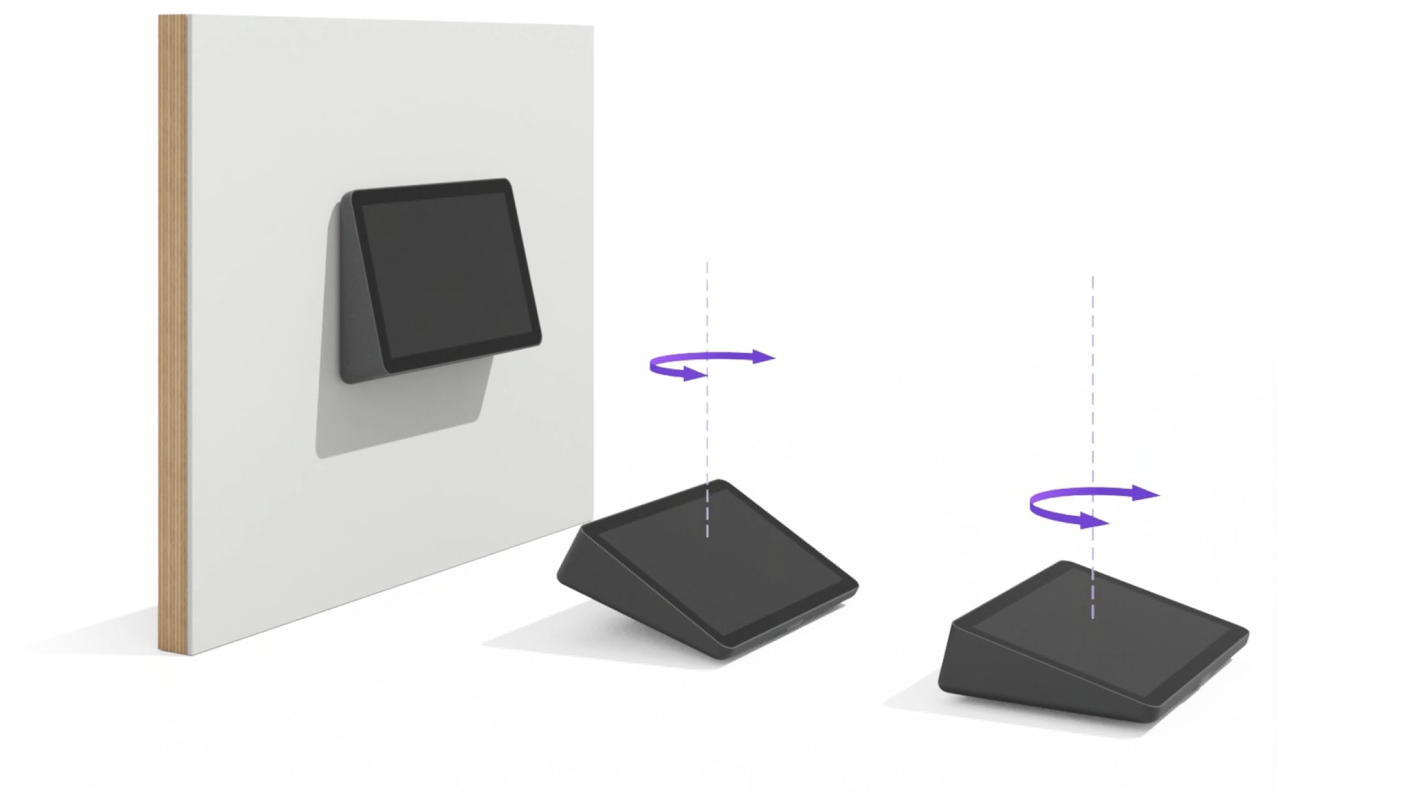
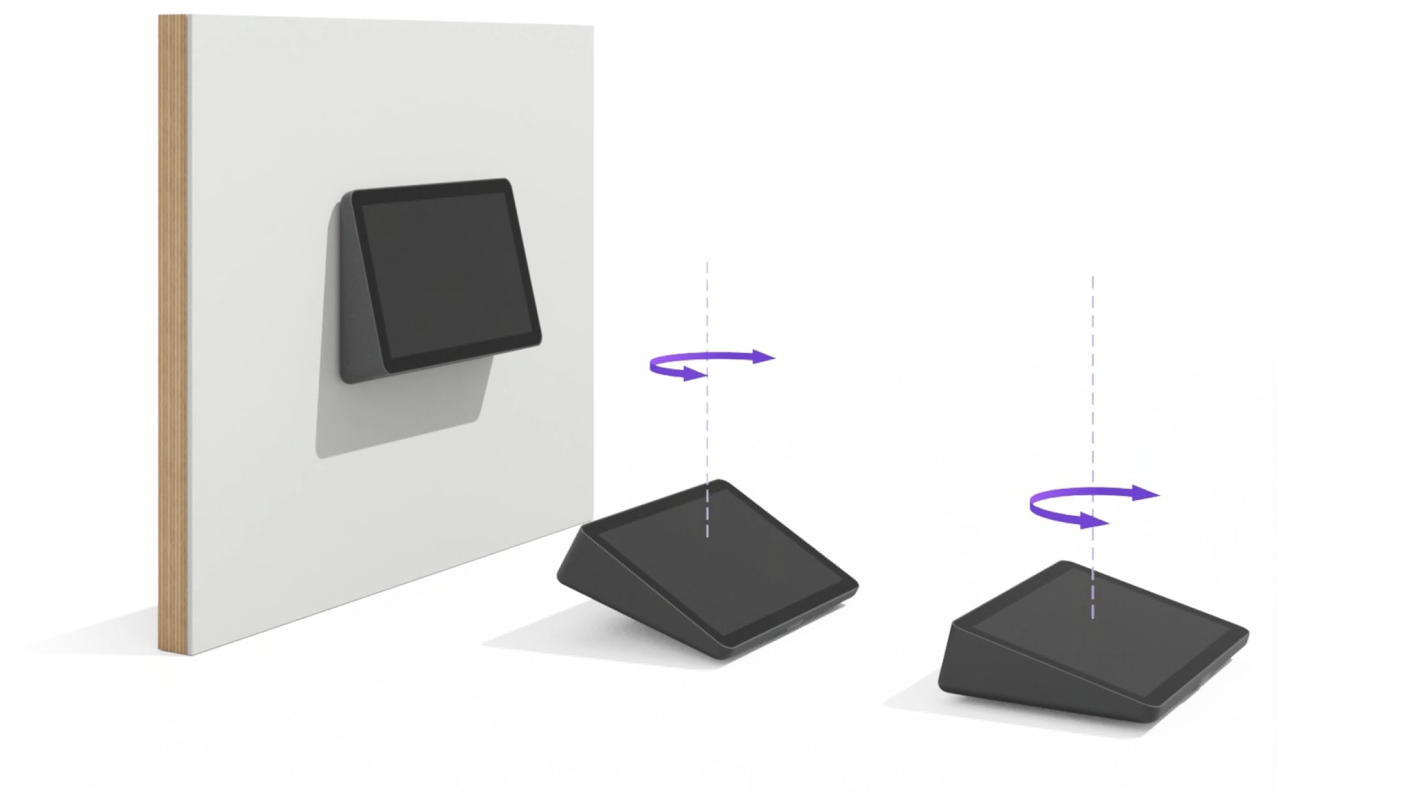
การติดตั้งที่เป็นระเบียบและสะดวกสบาย
หลากหลายทางเลือกในการติดตั้ง
ติดตั้ง Tap ได้เกือบทุกที่ในห้องด้วยส่วนติดตั้งบนโต๊ะและส่วนติดตั้งยกเหนือพื้น ที่ยึดเข้ากับรูร้อยสายบนโต๊ะมาตรฐานได้พอดี และหมุนได้ 180° เพื่อความอเนกประสงค์และความสะดวกสบาย หรือประหยัดพื้นที่โต๊ะในห้องเล็กด้วยส่วนติดตั้งกับผนัก
การติดตั้งที่ดูสะอาดตา
ใช้สายหมวดหมู่ที่ให้มาหรือหมวดหมู่ที่เข้ากันได้ เพื่อจัดตำแหน่งส่วนควบคุมได้อย่างยืดหยุ่น ห่างออกไปสูงสุด 40 เมตร ช่วยให้จัดวาง Tap ไว้ใกล้ผู้เข้าร่วมได้อย่างสะดวกสบาย เพื่อการดำเนินการที่ง่ายดาย ในขณะติดตั้งคอมพิวเตอร์โฮสต์ไว้ในตู้ ใต้โต๊ะ หรือหลังจอแสดงผล
แสดงกับ Tap, PC และ Logitech Rally Bar (โหมด USB)
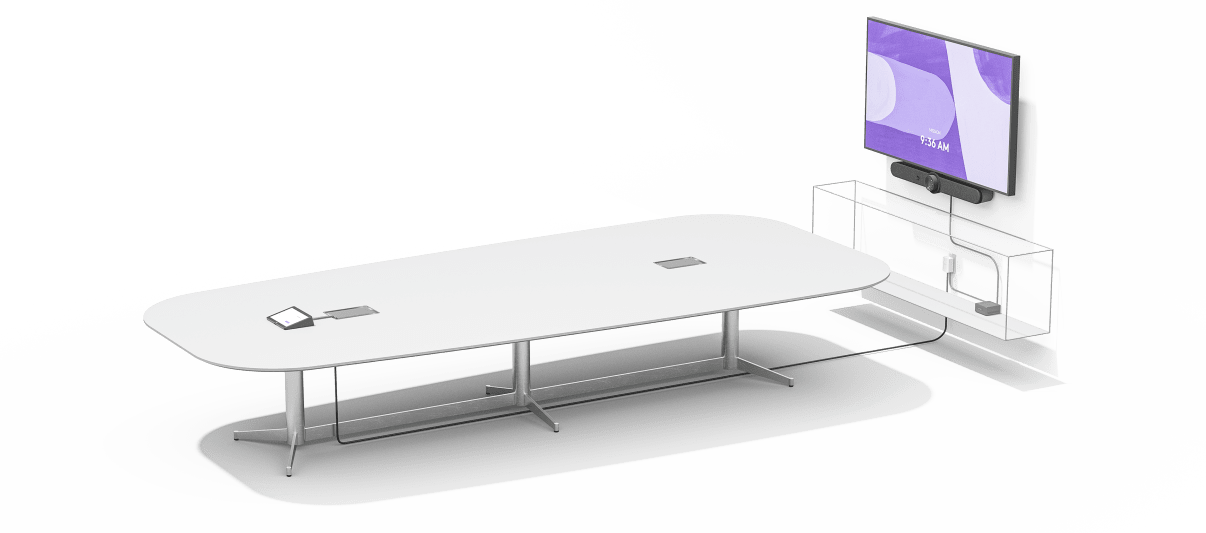
สำหรับการใช้งานในโหมดเครื่องใช้ โปรดดู Logitech Tap IP
แชร์ได้อย่างสะดวกสบาย
แชร์เนื้อหาได้ทันทีผ่านระบบไร้สายหรือการเชื่อมต่อ HDMI* ไปยังห้องประชุมวิดีโอด้วย Tap
มีการแชร์เนื้อหาแบบ HDMI โดยขึ้นอยู่กับบริการการประชุมผ่านวิดีโอ ดูรายละเอียดเพิ่มเติมที่นี่
ออกแบบมาเพื่อทุกห้อง
มอบประสบการณ์การเข้าร่วมด้วยการแตะครั้งเดียวในห้องทุกขนาดและรูปทรง
ออกแบบมาเพื่อทุกห้อง
มอบประสบการณ์การเข้าร่วมด้วยการแตะครั้งเดียวในห้องทุกขนาดและรูปทรง
ออกแบบมาเพื่อทุกห้อง
มอบประสบการณ์การเข้าร่วมด้วยการแตะครั้งเดียวในห้องทุกขนาดและรูปทรง
- ห้องขนาดใหญ่
- ห้องขนาดกลาง
- ห้องขนาดเล็ก
จัดการง่ายขึ้น
เมื่อมี Logitech Sync คุณสามารถดูแลและจัดการ Tap ได้พร้อมกับอุปกรณ์ห้องประชุมอื่น ๆ ได้จากแพลตฟอร์มเดียว
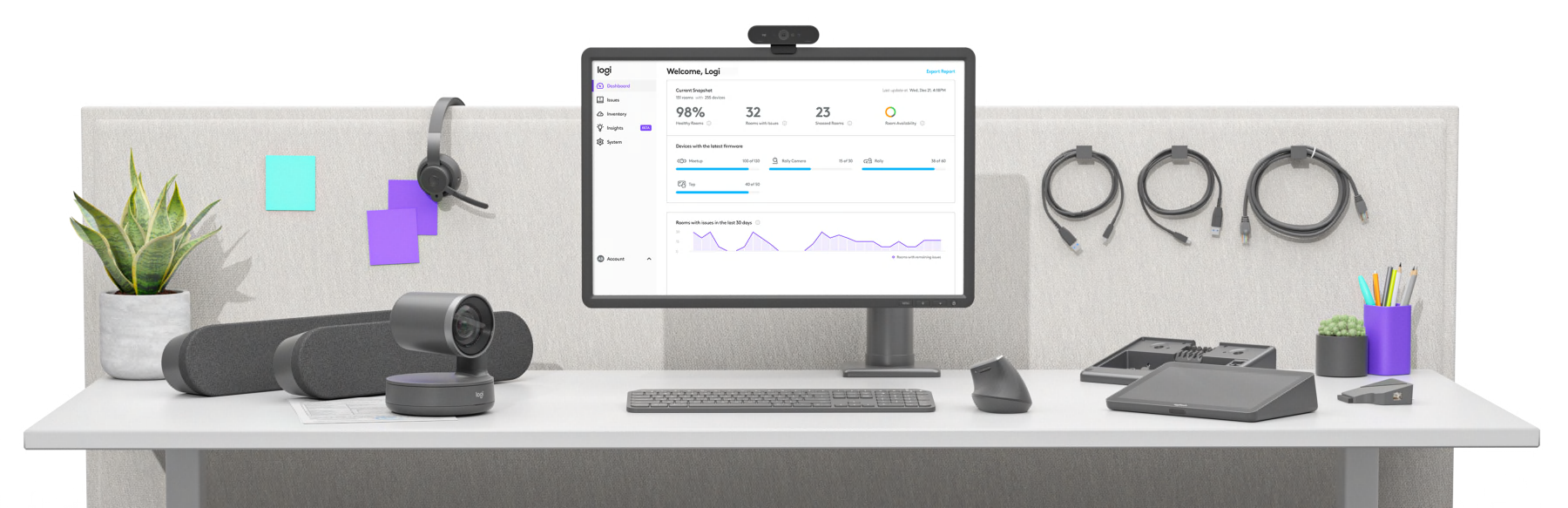
ยกระดับประสิทธิภาพด้วยบริการของ Logitech
ขจัดอุปสรรคที่ขัดขวางทำงานร่วมกันอย่างมีประสิทธิภาพด้วยการสนับสนุนทั่วโลก ซอฟต์แวร์ที่ทรงพลัง และการเปลี่ยนทดแทนผลิตภัณฑ์อย่างรวดเร็ว

ฝ่ายช่วยเหลือผู้เชี่ยวชาญ
ลดเวลาหยุดทำงานให้เหลือน้อยที่สุดด้วยเวลาตอบสนองที่รวดเร็ว ผู้เชี่ยวชาญของเรามีความเชี่ยวชาญอย่างลึกซึ้งเกี่ยวกับการทำงานร่วมกันผ่านทางวิดีโอและระบบนิเวศของพันธมิตรในการแก้ไขปัญหาอย่างรวดเร็ว*
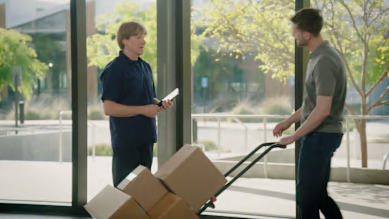
ความครอบคลุมของผลิตภัณฑ์
ปกป้องการลงทุนของคุณด้วยตัวเลือกการขยายระยะเวลารับประกัน, ความคุ้มครองห้องทำงานที่ครบถ้วน, RMA แบบเร่งด่วน และอะไหล่ในสถานที่*

ซอฟต์แวร์ขั้นสูง
ใช้ประโยชน์จากเครื่องมือจัดการอุปกรณ์และพื้นที่ขั้นสูงของเรา เช่น การเข้าถึง UI จากระยะไกล, การจอง และข้อมูลเชิงลึกผ่าน Logitech Sync*
*คุณสมบัติจะแตกต่างกันไปตามแผนบริการ และมีให้บริการในบางประเทศ โปรดติดต่อตัวแทนจำหน่ายของคุณ
อุปกรณ์เสริม
เพิ่มอุปกรณ์เสริมเพื่อวาง Tap ได้ทุกที่ในพื้นที่ประชุม

ส่วนติดตั้งกับโต๊ะ
ยึด Tap เข้ากับรูร้อยสายที่โต๊ะโดยไม่เกะกะสายตา หมุน 180° เพื่อการดำเนินการที่สะดวกสบายจากทั้งสองฟากของโต๊ะ

ส่วนติดตั้งยกเหนือพื้น
ยึด Tap เข้ากับรูร้อยสายบนโต๊ะและยกมุมมองเป็น 14° ถึง 30° เพื่อการมองเห็นกว้างขวางทั่วทั้งห้อง หมุน 180° เพื่อการดำเนินการที่สะดวกสบายจากทั้งสองฟากของโต๊ะ

ส่วนติดตั้งกับผนัง
ประหยัดเนื้อที่โต๊ะและติดตั้ง Tap แนบกับผนังด้วยแท่นและพุกที่ทนทาน มีคลิปหนีบสายแบบแม่เหล็กและด็อกเพื่อเก็บสาย HDMI ให้หยิบใช้งายแต่ไม่เกะกะ
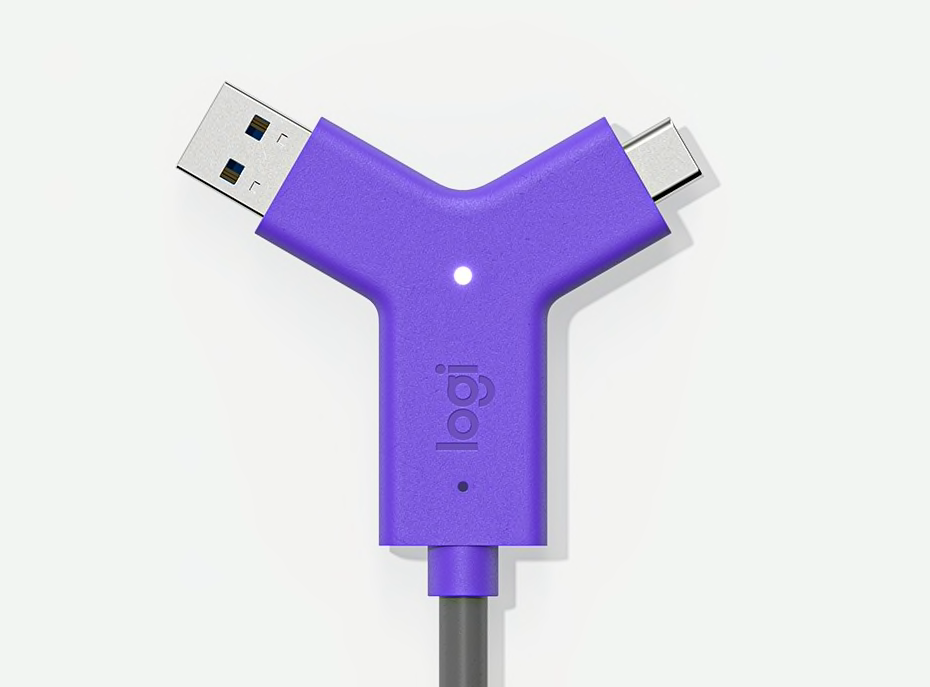
LOGITECH SWYTCH
เพิ่มความสามารถรองรับอุปกรณ์หลายแบรนด์ให้กับโซลูชันสำหรับห้อง Logitech Swytch เชื่อมต่อกับแล็ปท็อปด้วยตัวต่อ USB A + C ทำให้ผู้ใช้เชื่อมต่อง่ายด้วยสายเดียวเข้ากับจอแสดงผลและกล้องสำหรับการประชุม สำหรับใช้กับการประชุมผ่านวิดีโอ และแอปพลิเคชันการสัมมนาผ่านเว็บ

ชุด CAT5E
เปลี่ยน Strong USB เป็นการเดินสาย category เพื่อจ่ายทั้งไฟและเชื่อมต่อ Tap เข้ากับคอมพิวเตอร์ห้องประชุม มาพร้อมสาย Cat5e ยาว 10 เมตร และรองรับสายที่ผู้ใช้หามาได้ไกลถึง 40 เมตร
ตารางเปรียบเทียบ

Logitech Tap
Google Meet ใน Android
Microsoft Teams Rooms on Windows
Zoom Rooms Appliances
Zoom Rooms สำหรับพีซี
1280x800 พิกเซล
Cat5e
(สาย Cat5e ยาว 2.97 ม. และ 7.0 ม.)
Microsoft Teams Rooms ใน Android
Zoom Rooms Appliances
Zoom Rooms สำหรับ Mac
Zoom Rooms สำหรับพีซี
1280x800 พิกเซล
* ดูใบรับรองและข้อมูลความเข้ากันได้ล่าสุด คลิกที่นี่
Logitech Tap





Logitech Tap
สเปคและรายละเอียด
หมายเลขชิ้นส่วน
- 939-001950
ขนาด
หน้าจอสัมผัส
- หน้าจอวัดจากแนวทแยงมุม 10.1 นิ้วพร้อมมุมจอแสดงผล 14°
- การเคลือบกันรอยนิ้วมือและป้องกันการสะท้อนแสง
- ความละเอียด 1280 x 800
ข้อกำหนดด้านเทคนิค
ข้อมูลจำเพาะทั่วไป
- ระบบการเก็บรักษาสายภายในและการจัดระเบียบสาย
- ลำโพงอัลตราโซนิกแบบเบ็ดเสร็จ
- เซ็นเซอร์การเคลื่อนไหว PIR แบบเบ็ดเสร็จ
- VESA FDMI ขนาด 100 มม. x 100 มม. (อินเตอร์เฟซการติดตั้งจอแสดงผลแบบแบน)
- ช่องใส่ล็อค Kensington (2)
- สายเคเบิล Cat5e หรือสูงกว่า, ความยาวรวมสูงสุดรวม: 40 ม.
ความเข้ากันได้และใบรับรอง
-
Logitech Tap ได้รับการรับรองหรือเข้ากันได้เป็นส่วนควบคุมระบบสัมผัสสำหรับโซลูชันห้องประชุมผ่านวิดีโอ
- Google Meet
- Microsoft Teams Rooms on Windows
- Zoom Rooms
- ดูข้อมูลความเข้ากันได้ล่าสุดได้ที่ https://www.logitech.com/support/tap-compatibility
DisplayLink Plug and Display™
- Tap เชื่อมต่อผ่านทาง USB เป็นจอแสดงผลเสริมสำหรับระบบปฏิบัติการที่รองรับ ได้แก่ Windows 10 และ ChromeOS
อุปกรณ์เสริม
- ส่วนติดตั้งกับโต๊ะ
- ส่วนติดตั้งยกเหนือพื้น
- ส่วนติดตั้งกับผนัง
ข้อมูลการรับประกัน
ติดต่อตัวแทนจำหน่ายเพื่อสอบถามสินค้า
ความเข้ากันได้
ข้อกำหนดของระบบ
- Windows 10 ขึ้นไป
- ChromeOS™ 80 ขึ้นไป
- Logitech CollabOS
- พอร์ต USB 2.0 หรือสูงกว่า Type A
พอร์ตและอินเทอร์เฟซ
- USB Type C (สำหรับตัวรับสัญญาณ Tap)
- USB 2.0 Type A (สำหรับต่ออุปกรณ์เสริม)
- อินพุต HDMI (สำหรับวิดีโอ 1080p + การแชร์คอนเทนต์เสียง)
- แจ็กชุดหูฟังแบบ 4 ขั้ว ขนาด 3.5 มม.
ภายในกล่อง
- ตัวควบคุมระบบสัมผัสของ Tap
- ชุด Cat5e
- - ตัวรับสัญญาณ Logitech Tap
- - ตัวรับส่งสัญญาณดองเกิล
- - การจ่ายไฟ 100-240v พร้อมชุดอะแดปเตอร์สากล
- - สาย Cat5e ยาว 2.97 ม.
- - สาย Cat5e ยาว 7.0 ม.
- สาย HDMI 1.4a ยาว 2.0 ม.
- สกรูติดตั้ง VESA (4)
- ผ้าไมโครไฟเบอร์
- เอกสารคู่มือ
การสนับสนุน
ค้นหาเอกสารทั้งหมดที่เรามีเพื่อให้ผลิตภัณฑ์นี้ใช้งานได้อย่างรวดเร็ว
ผลิตภัณฑ์ที่แนะนำสำหรับคุณ
1. การรองรับการนำเข้า HDMI จะแตกต่างกันไปตามผู้ให้บริการการประชุมผ่านวิดีโอ ดูบทความสนับสนุนสำหรับรายละเอียดเพิ่มเติม